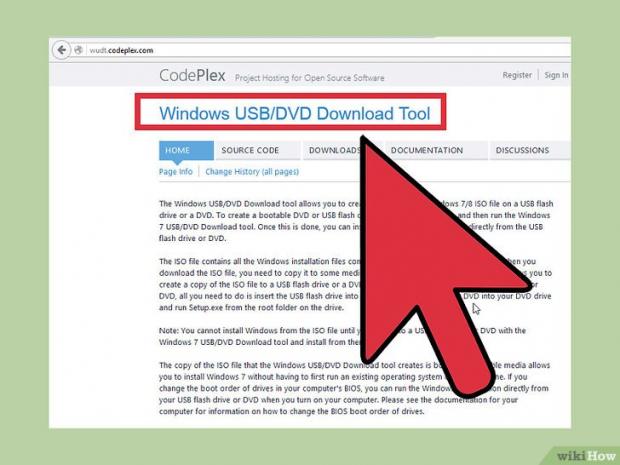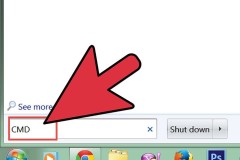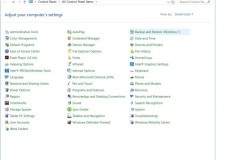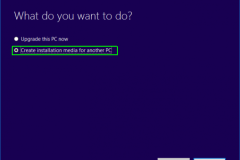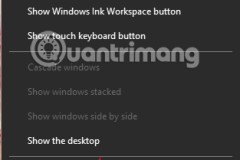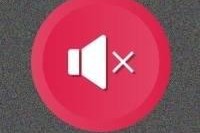Nếu bạn muốn cài đặt Windows trên máy tính xách tay (laptop) nhưng máy không có ổ đĩa, hoặc bạn muốn có một công cụ cài đặt di động sử dụng được trên nhiều máy tính thì USB cài đặt Windows chính là thứ bạn cần. Bạn dễ dàng cài đặt toàn bộ phiên bản hiện đại của Windows vào USB miễn là có mã sản phẩm. Bạn cần USB có bộ nhớ tối thiểu 4GB. Với Windows 7 và Vista, bạn cần đĩa cài đặt hoặc tập tin ảnh ISO của đĩa cài đặt.
[1][/sup]
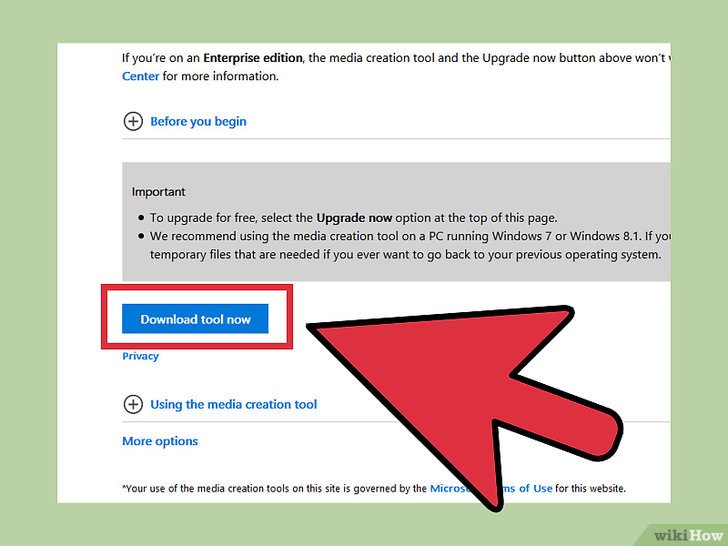
[2][/sup]
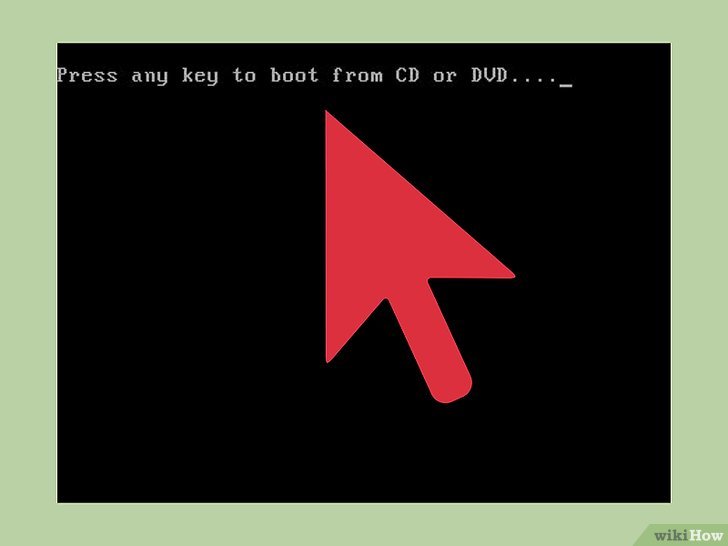
này.[3][/sup]
Nếu đã có tập tin ISO Windows 8.1, hãy làm theo phương pháp ở mục tiếp theo.
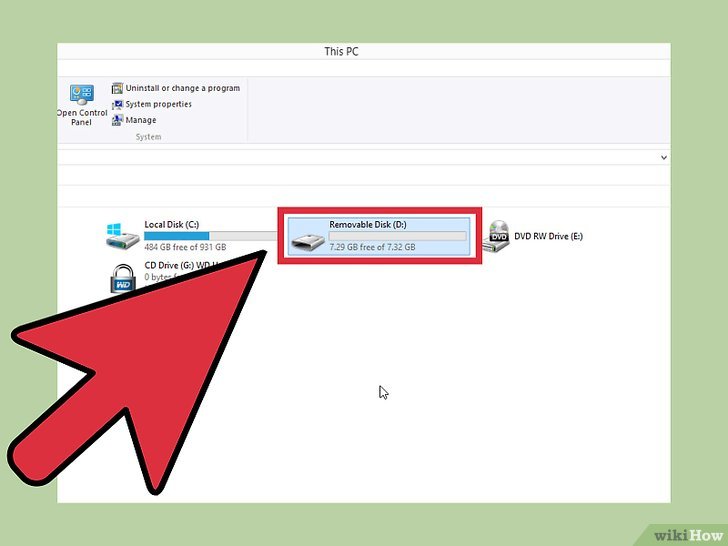
[4][/sup]
[1] ở địa chỉ này. Để tạo ISO từ đĩa DVD:[5][/sup]
Tải và cài đặt ImgBurn (imgburn.com). Đây là chương trình miễn phí cho phép bạn tạo tập tin ISO, nhưng đảm bảo từ chối bất kỳ yêu cầu nào trong khi cài đặt.
Sau khi cài đặt ImgBurn, cho đĩa Windows DVD vào máy tính và bắt đầu chương trình.
Chọn 'Create image file from disc' (Tạo tập tin ảnh từ đĩa). Đảm bảo chọn đúng ổ đĩa đã cho đĩa Windows vào trong trình đơn thả xuống ở cửa sổ bên cạnh.
Nhấp chuột vào biểu tượng thư mục để chọn đích đến của tập tin đã hoàn thành. Đặt tên để dễ nhận dạng (ví dụ 'Windows7Home').
Nhấp chuột vào nút lớn ở góc phía dưới bên trái màn hình để tiến hành tạo tập tin ISO. Quá trình có thể kéo dài vài phút. Tránh thực hiện các nhiệm vụ khác trên máy tính trong khi tạo tập tin ISO.
Bước 2:
↑ http://windows.microsoft.com/en-us/windows-10/media-creation-tool-install
↑ http://acer--uk.custhelp.com/app/answers/detail/a_id/27102/~/accessing-the-uefi-(bios)-setup-on-a-windows-8-system
↑ http://windows.microsoft.com/en-us/windows-10/media-creation-tool-install
↑ http://www.groovypost.com/howto/install-windows-81-easy-way/
↑ http://www.howtogeek.com/howto/11003/how-to-create-a-windows-iso-from-a-disc-using-imgburn/
Hiển thị thêm... (2)